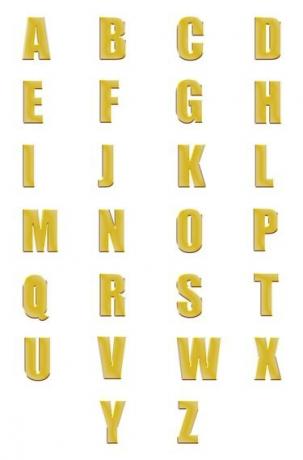
Шрифти з великими літерами вводяться великими літерами, навіть якщо ви не утримуєте «Shift».
Авторство зображення: tatniz/iStock/Getty Images
Багато програм у Microsoft Office 2010 і 2013, включаючи Word, Outlook і Excel, мають функції, які автоматично перетворюють регістр виділеного тексту. За допомогою параметра зміни регістру в програмі ви можете перемістити текст, що містить усі великі або змішані регістри, у нижній регістр, не вводячи його повторно. Безкоштовні альтернативи Office, включаючи OpenOffice, пропонують подібну функцію, як і кілька безкоштовних веб-інструментів.
Змінити регістр у Word
Microsoft Word може змінювати регістр тексту між п’ятьма стилями: «Регістр речення», «Малий регістр», «Великий регістр», «Кожне слово з великої літери» та «Переключити кейс». Щоб перевести рядок тексту з великої літери на нижній регістр, виділіть його, натисніть "Змінити регістр" - піктограму "Aa" - на вкладці "Головна" і виберіть «Рижній регістр». Крім того, натисніть «Shift-F3», щоб переключити виділений текст між трьома параметрами: усі великі літери, усі нижні регістри та речення випадок.
Відео дня
Змінити регістр в інших програмах
Деякі інші програми мають функцію зміни регістру, подібну до програми Word, тоді як інші працюють зовсім інакше. Outlook, наприклад, має той самий значок «Aa», що й Word, але зберігає його на вкладці «Формат тексту». У Excel, з іншого боку, ви повинні використовувати функцію «LOWER», щоб змінити великі літери в клітинці на нижній регістр. Excel також має функцію "UPPER" для використання великих літер і функцію "PROPER", яка працює аналогічно «Використовуйте кожне слово з великої літери» в Microsoft Word, за винятком того, що він також пише прописні літери, які з’являються після цифр і символи. Більшість альтернативних текстових процесорів також включають спосіб змінити регістр тексту: і OpenOffice Writer 4, і LibreOffice 4 мають опцію «Змінити регістр» у меню «Формат».
Змінити справу онлайн
Під час написання в програмі без функції зміни регістру, як-от Блокнот або Wordpad, ви можете скопіювати та вставити текст - натисніть "Ctrl-C" і "Ctrl-V" - у Word, щоб змінити регістр тексту. Якщо у вас немає Word або іншого текстового процесора, ви все одно можете виконати роботу на одному з кількох веб-сайтів. Convert Case, Text-Case Converter і TitleCase – усі вони пропонують перетворення в нижній регістр, а також інші регістри перетворення, які не пропонують Word, як-от "Змінний регістр" у Convert Case або "CamelCase" у TitleCase (посилання в Ресурси). Після того, як сайт перетворить текст, скопіюйте результат і вставте його назад у свій документ. Convert Case також може зберігати перетворений текст як файл TXT.
Змінити шрифти з великими літерами
Деякі шрифти, наприклад алжирський, містять лише великі літери. Використання «Змінити регістр» або повторне введення тексту може змусити ці шрифти відображати нижні літери. Але навіть незважаючи на те, що ви не можете побачити малі літери у шрифті з великими літерами, комп’ютер невидимо відстежує використання великої літери кожної літери, яку ви вводите, тож ви можете змінити шрифт на інший, щоб показати правильний текст використання великих літер. Інші шрифти, такі як Copperplate Gothic, використовують маленькі літери. Ці шрифти не містять літери нижнього регістру, а замість цього використовують два розміри тексту, щоб відрізнити прописи від нижнього регістру. Як і у випадку зі шрифтами з великими літерами, перейдіть на інший шрифт, щоб переглянути текст у нижньому регістрі.


